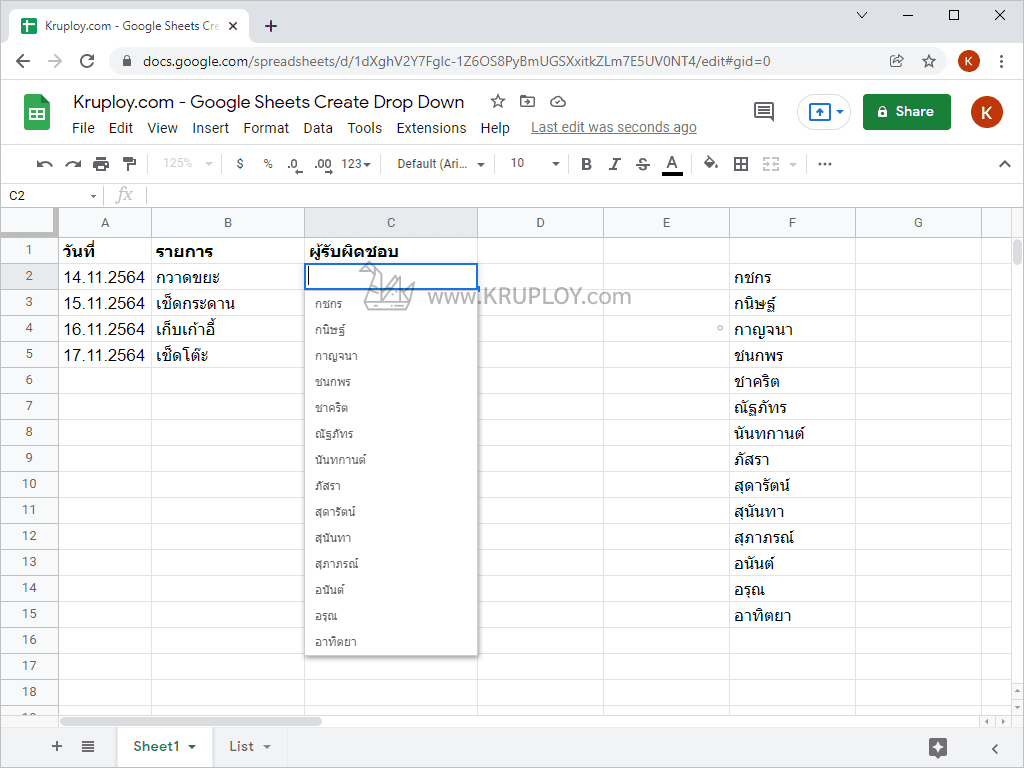Drop Down List เป็นอีกวิธีหนึ่งที่ใช้สำหรับใส่ข้อมูลอย่างรวดเร็วภายในรายชื่อที่มีอยู่ของ Google Sheet ผู้ใช้งานสามารถเรียนรู้วิธีการสร้าง Drop down list ใน Google Sheet ได้จากขั้นตอนด้านล่างนี้
สร้าง Drop down list ใน Google Sheets
1. เตรียมไฟล์ Google Sheet ให้พร้อม ซึ่ง Google Sheet เป็นบริการส่วนหนึ่งจาก Google โดยสามารถใช้อีเมล Gmail เข้าสู่ระบบเพื่อใช้งานได้เลย
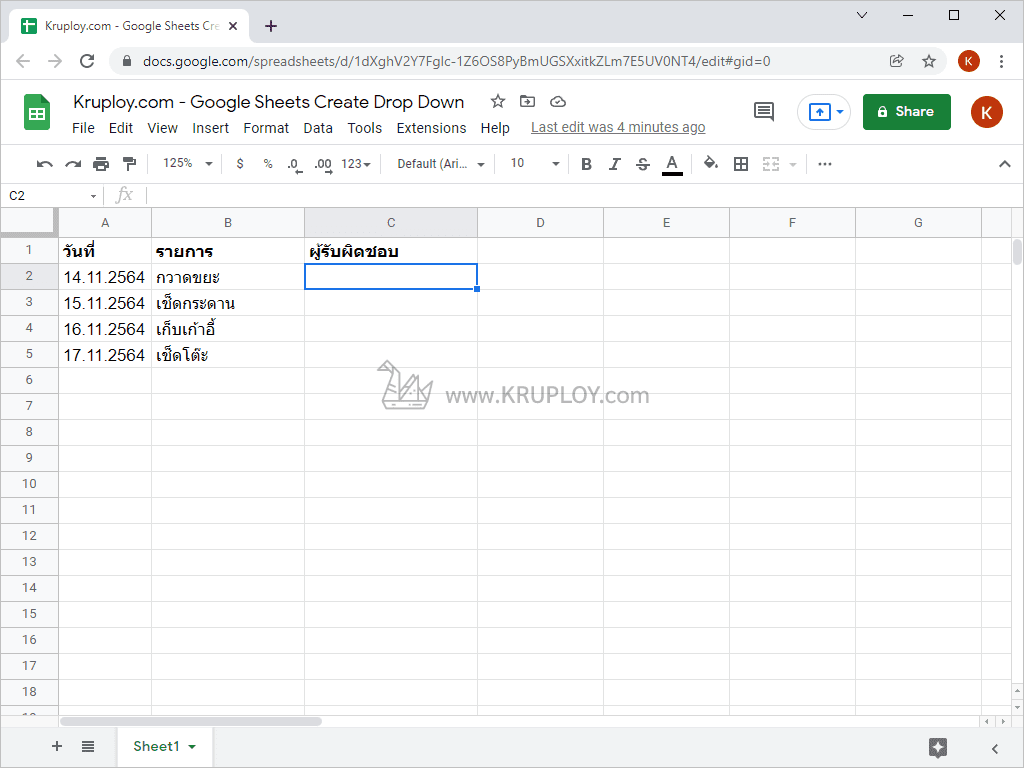
2. เลือกช่อง (Cell) ที่ต้องการทำ Drop Down → จากนั้นกดเมนู Data → เลือก Data Validation
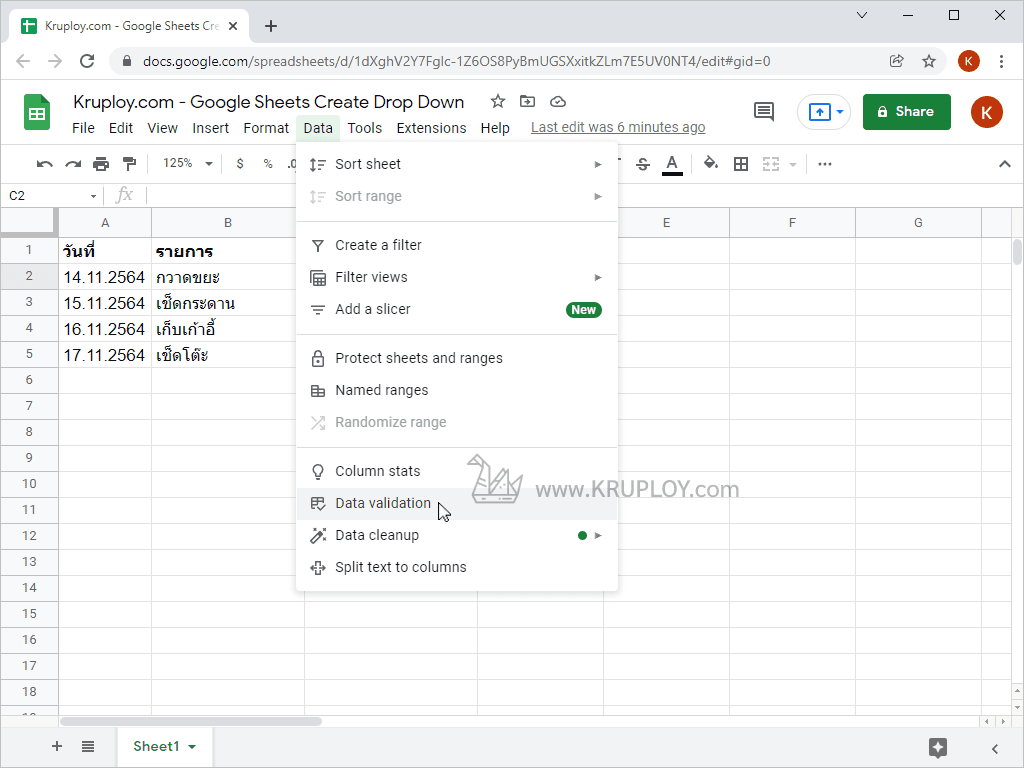
3. จะมีหน้าต่าง Data Validation ขึ้นมา → ให้ดูในส่วนของ Criteria
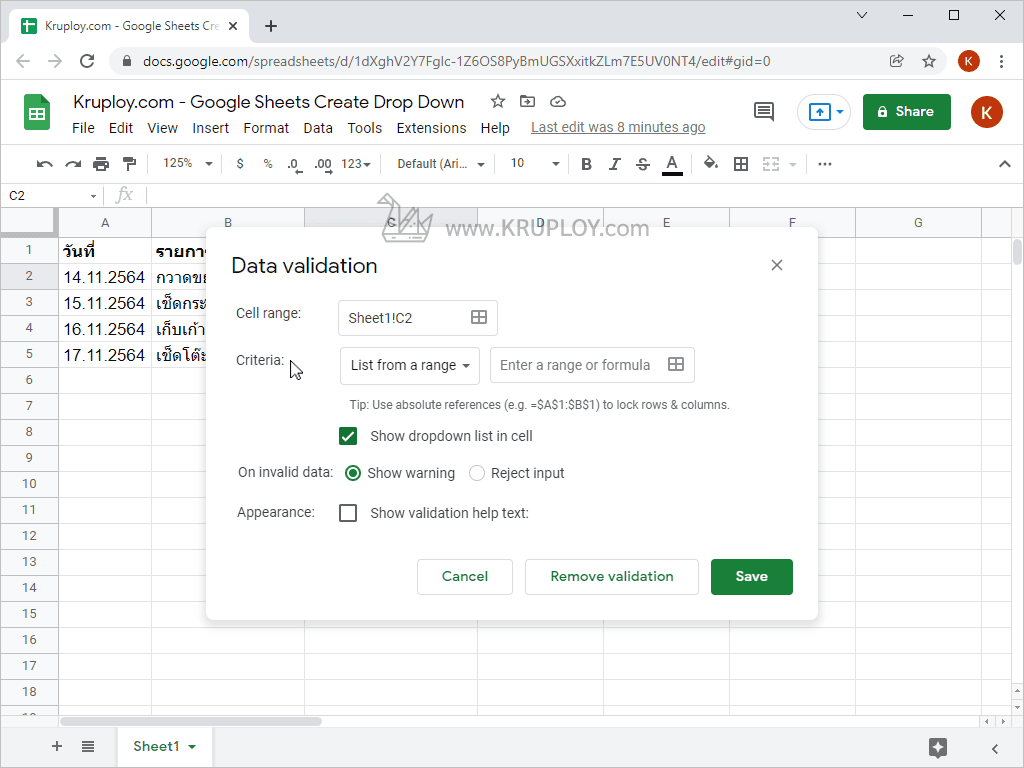
4. ในส่วนของ Criteria → ให้เลือกเป็น List of items → จากนั้นกรอกรายการที่ต้องการทำเป็น Drop Down ลงไป โดยใช้เครื่องหมาย Comma (,) เป็นตัวแบ่งข้อมูล → เสร็จแล้วกดปุ่ม Save
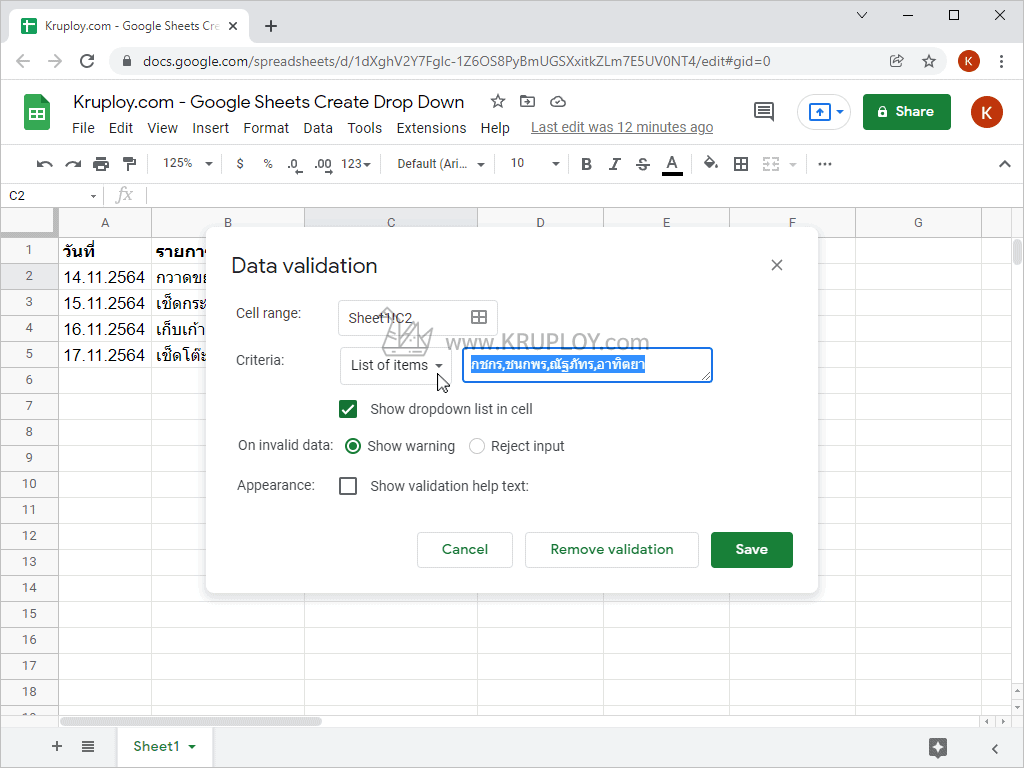
5. เพียงเท่านั้นก็จะได้ Drop Down list ที่สร้างภายใน Google Sheets แล้ว
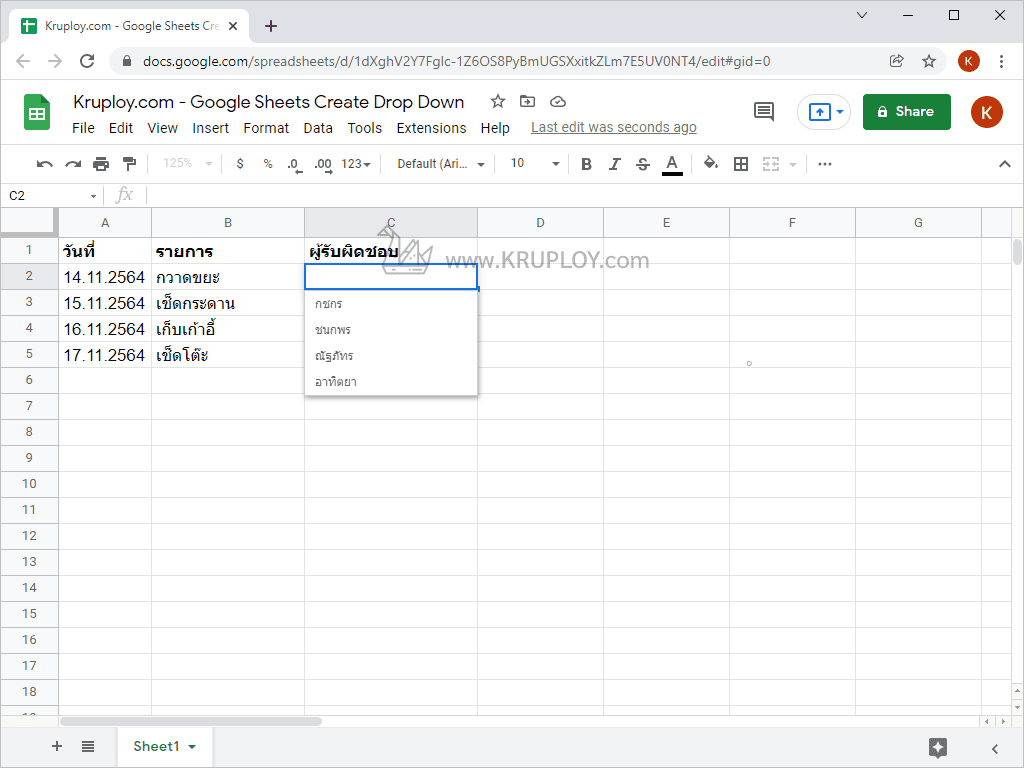
6. ในกรณีที่ต้องการใช้ Drop down load ในช่อง (Cell) อื่น ๆ ด้วย
6.1 ให้ผู้ใช้งานคลิกบริเวณกรอบของช่องด้านขวาล่าง ซึ่งจะมีเครื่องหมายบวก (+) ปรากฎขึ้นมา → จากนั้นให้คลิกค้างไว้ และลงไปในช่องด้านล่างตามที่ต้องการ
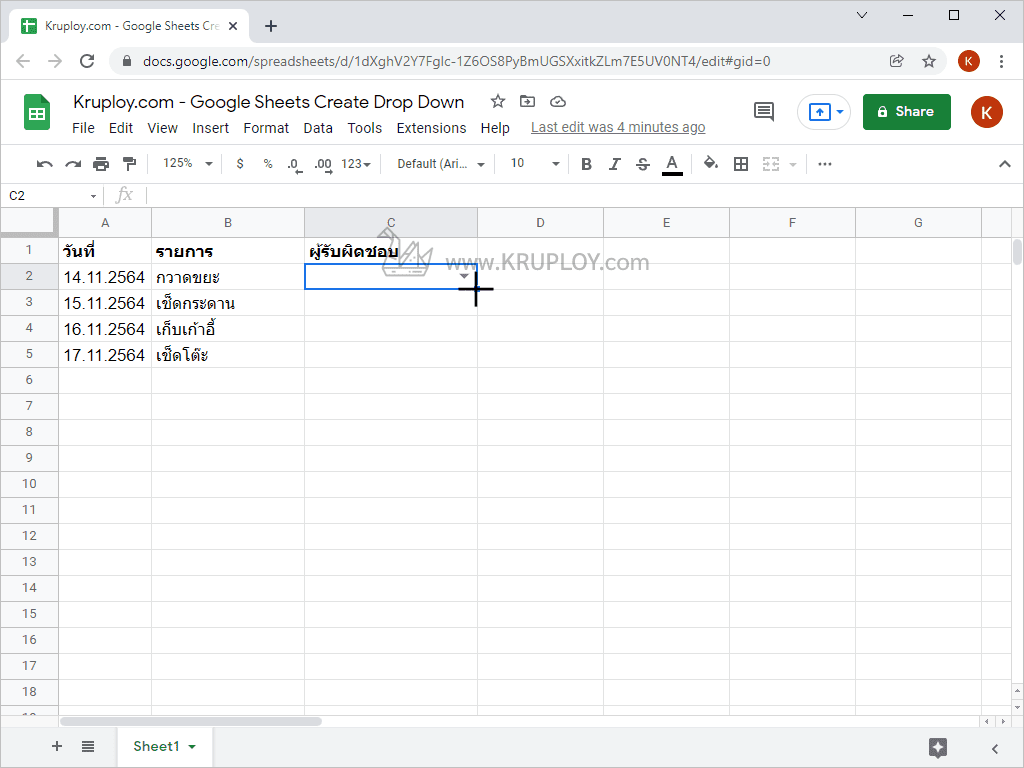
7. Drop Down list ก็จะถูกนำไปใช้กับช่อง (Cell) อื่นๆแล้ว
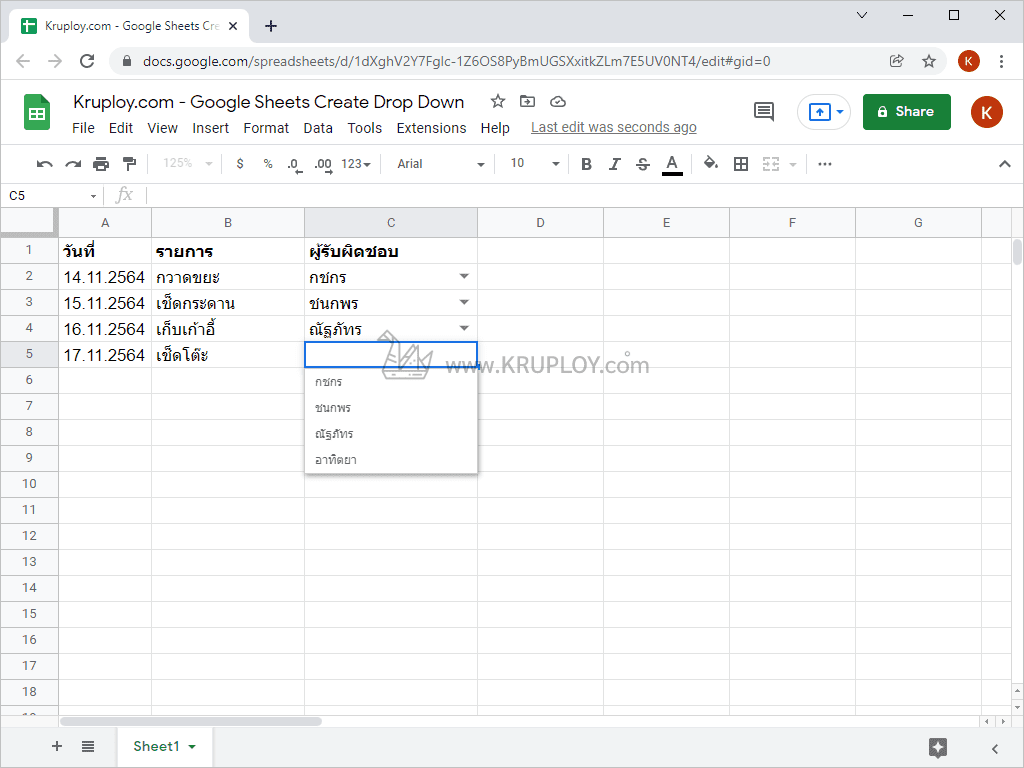
สร้าง Drop down List จากรายการที่มีอยู่แล้ว
1. ผู้ใช้งานยังสามารถใช้ข้อมูลที่มีอยู่แล้ว ให้เป็นรายการของ Drop Down List ได้อีกด้วย → โดยในเบื้องต้น ให้ผู้ใช้งานเตรียมข้อมูลที่ต้องการ กรอกไว้ในช่อง (Cell) ข้าง ๆ
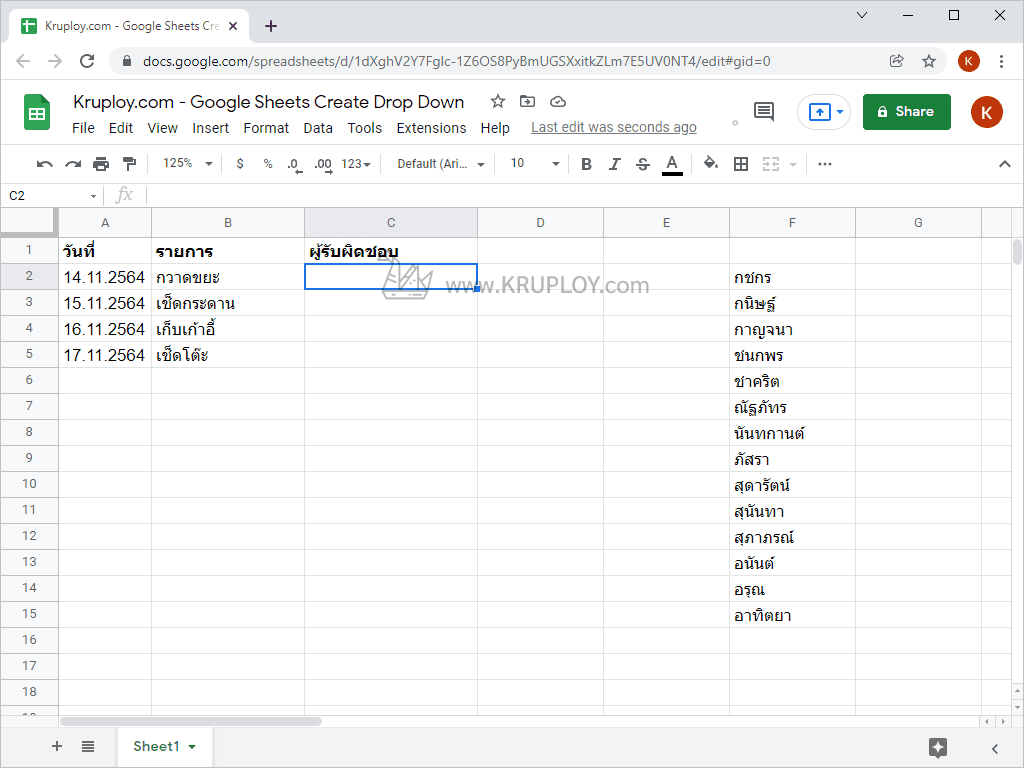
2. จากนั้นให้กลับมาสู่ที่หน้าต่างของ Data Validation อีกครั้ง
2.1 เลือก Criteria เป็นแบบ List from a range
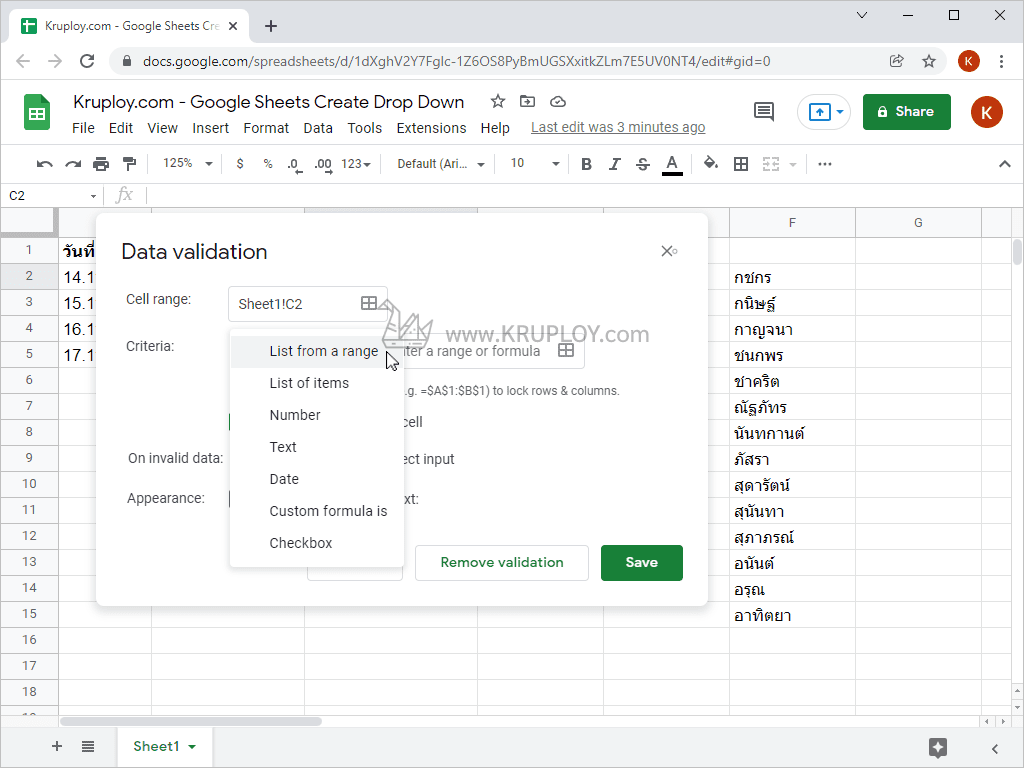
2.2 จากนั้นกดรูปไอคอนที่เป็นรูปตารางที่ชื่อว่า Select data range
![]()
3. จะมีหน้าต่าง Select a data range ขึ้นมา → ให้เลือกช่วงของข้อมูลที่กำหนดไว้
- โดยการกดไปที่ช่องข้อมูลอันแรก (กชกร) → จากนั้นกดปุ่ม Shift ค้างไว้ → และคลิกไปยังช่องข้อมูลอันสุดท้าย (อาทิตยา)
- หรือ ผู้ใช้งานสามารถกำหนดช่วงข้อมูล ลงไปในหน้าต่าง Select a data range ได้เลย (F2:F15)
- เสร็จแล้วให้กด OK
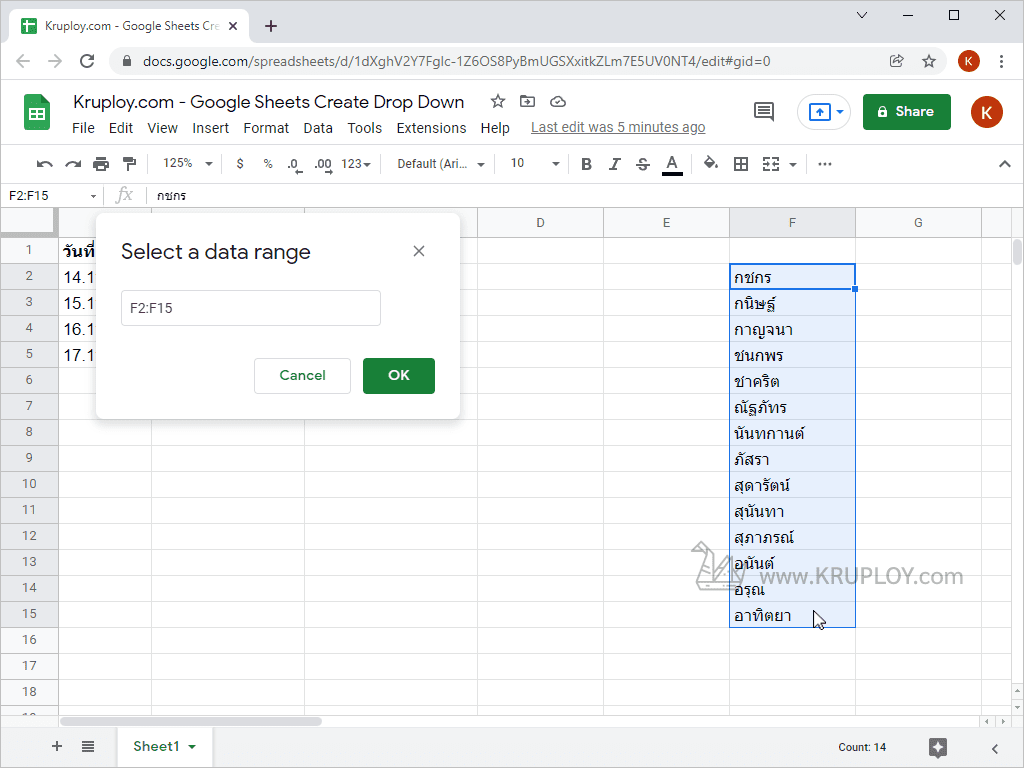
4. นอกจากนี้ ผู้ใช้งานยังสามารถกำหนดช่วงข้อมูลจาก Sheet อื่นๆได้อีกด้วย
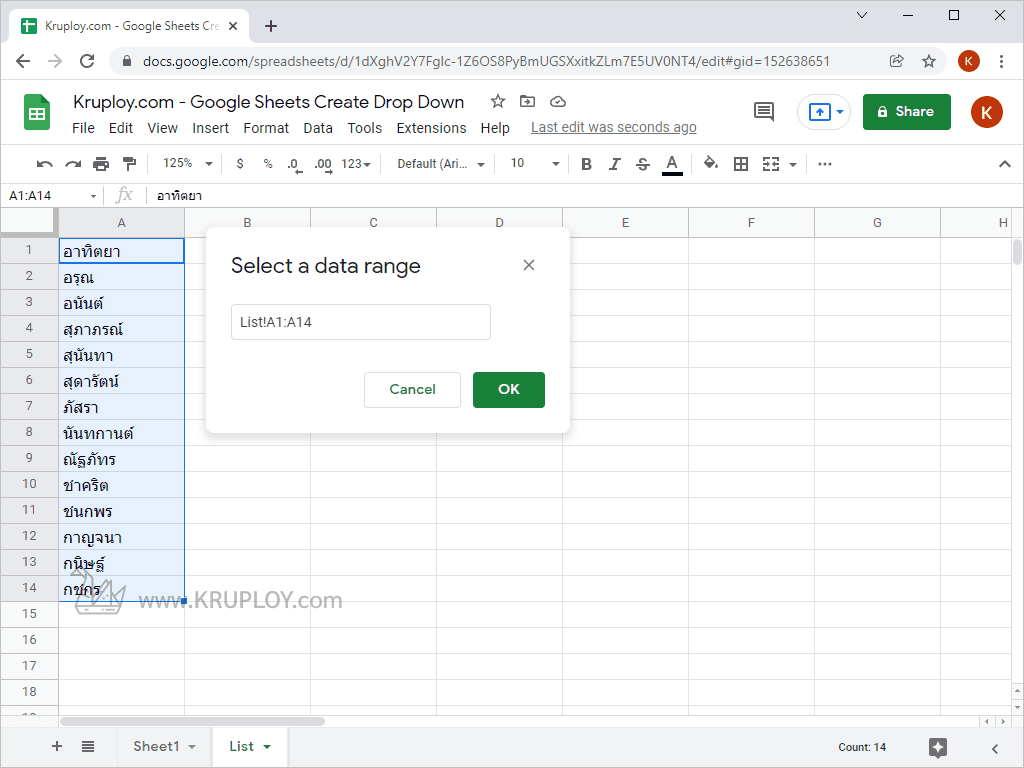
5. เมื่อกำหนดช่วงของข้อมูลไปแล้ว → ช่วงข้อมูลเหล่านั้นจะมาปรากฎในช่องของ Criteria → ให้กดปุ่ม Save ได้เลย

6. เท่านั้นก็จะได้ Drop down List ที่ได้จากการสร้างจากชุดข้อมูลที่มีอยู่แล้วใน Google Sheets